- Η διαμόρφωση του τείχους προστασίας ή ένα εφαρμογήμικροβλάβη μπορεί να σταματήσει Αναπαραγωγή πολυμέσων VLC από την εύρεση ή μετάδοση σε Chromecast.
- Σε αυτό άρθρο, διερευνούμε μερικά βήματα αντιμετώπισης προβλημάτων για να σας βοηθήσουμε να επιλύσετε το πρόβλημα σε χρόνο μηδέν.
- Δεν μπορώ να βρω αρκετό από αυτό το καταπληκτικό βίντεο παίχτης? Εύρημα περισσότερες συμβουλές και κόλπα με εξερεύνηση μας αφοσιωμένοςΙστοσελίδα VLC.
- Για περισσότερα βίντεο Παίκτες και χύσιμο λύσεις έλεγχος από τους αφοσιωμένους μας Ενότητα λογισμικού.

Αυτό το λογισμικό θα διατηρήσει τα προγράμματα οδήγησης σας σε λειτουργία και σε λειτουργία, διατηρώντας έτσι ασφαλή από συνηθισμένα σφάλματα υπολογιστή και αστοχία υλικού. Ελέγξτε όλα τα προγράμματα οδήγησης τώρα σε 3 εύκολα βήματα:
- Κατεβάστε το DriverFix (επαληθευμένο αρχείο λήψης).
- Κάντε κλικ Εναρξη σάρωσης για να βρείτε όλα τα προβληματικά προγράμματα οδήγησης.
- Κάντε κλικ Ενημέρωση προγραμμάτων οδήγησης για να λάβετε νέες εκδόσεις και να αποφύγετε δυσλειτουργίες του συστήματος.
- Το DriverFix έχει ληφθεί από το 0 αναγνώστες αυτόν τον μήνα.
VLC προστέθηκε Chromecast υποστήριξη για ροή αρχείων βίντεο και ήχου από το πρόγραμμα αναπαραγωγής πολυμέσων VLC σε υπολογιστή στο Chromecast που είναι συνδεδεμένο στην τηλεόρασή σας. Ωστόσο, αρκετοί χρήστες ανέφεραν ότι το πρόγραμμα αναπαραγωγής VLC δεν βρίσκει πρόβλημα Chromecast.
Το πρόγραμμα αναπαραγωγής πολυμέσων VLC ενδέχεται να μην εντοπίσει το Chromecast σας εάν υπάρχει προσωρινή δυσλειτουργία με τη συσκευή αναπαραγωγής πολυμέσων. Σε άλλες περιπτώσεις, μπορεί επίσης να συμβεί λόγω προβλημάτων ασυμβατότητας αρχείων ήχου.
Σε αυτό το άρθρο, διερευνούμε μερικά βήματα αντιμετώπισης προβλημάτων για να σας βοηθήσουμε να επιλύσετε το πρόγραμμα αναπαραγωγής VLC που δεν εντοπίζει πρόβλημα Chromecast στα Windows 10.
Πώς να διορθώσετε τη μετάδοση VLC στο Chromecast; Δοκιμάστε αυτές τις λύσεις
1. Εναλλαγή ζώνης 2.4Ghz

Εάν το WiFi σας υποστηρίζει ζώνες 5Ghz και 2.4Ghz, δοκιμάστε να αλλάξετε σε ζώνη μόνο 2,4Ghz. Ορισμένοι χρήστες ανέφεραν ότι το Chromecast απέτυχε να μεταδώσει από το πρόγραμμα αναπαραγωγής πολυμέσων VLC όταν ήταν συνδεδεμένοι σε δίκτυο 5GHz.
Μεταβείτε σε δίκτυο 2.4Ghz στον υπολογιστή και την τηλεόρασή σας και, στη συνέχεια, δοκιμάστε μετάδοση από τη συσκευή αναπαραγωγής πολυμέσων VLC. Αν και, μια προσωρινή λύση, θα πρέπει να λειτουργήσει μέχρι να βρείτε μια μόνιμη λύση.
2. Επανεκκινήστε το Chromecast σας

Εάν το πρόβλημα επιμένει ή ενεργοποιηθεί ξανά, δοκιμάστε να εκτελέσετε έναν κύκλο ισχύος. Ένας κύκλος ισχύος θα επαναφέρει τη συσκευή και θα διορθώσει τυχόν προσωρινά προβλήματα που προκύπτουν λόγω κακής σύνδεσης ή διαμόρφωσης.
Αποσυνδέστε το Chromecast από την τηλεόρασή σας. Επανεκκινήστε τον φορητό υπολογιστή σας με Windows. Συνδέστε ξανά το Chromecast στην τηλεόρασή σας και, στη συνέχεια, δοκιμάστε να κάνετε μετάδοση ξανά για να δείτε τυχόν βελτιώσεις.
3. Ελέγξτε το τείχος προστασίας
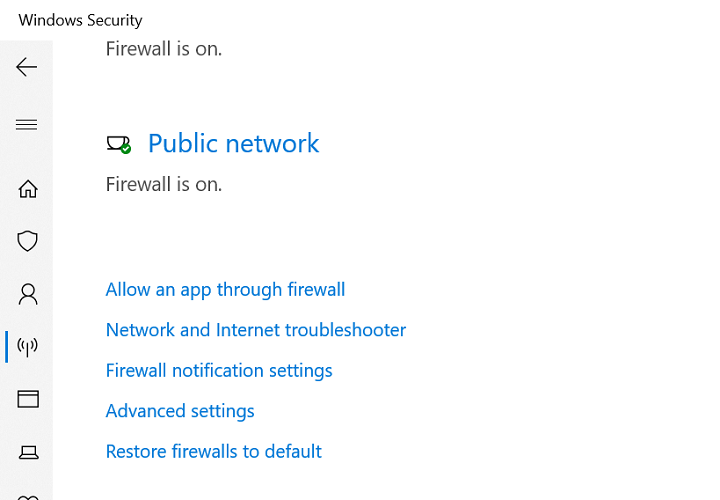
- Κάντε κλικ στο Αρχή και επιλέξτε Ρυθμίσεις.
- Παω σε Ενημέρωση και ασφάλεια.
- Κάντε κλικ στο Ασφάλεια των Windows.
- Ανοιξε Προστασία τείχους προστασίας και δικτύου, και επιλέξτε Δημόσιο / Σπίτι / Ιδιωτικό Προφίλ.
- Εναλλαγή του διακόπτη για απενεργοποίηση Τείχος προστασίας του Windows Defender. Κάντε κλικ Ναί εάν σας ζητηθεί από την UAC.
Μόλις το τείχος προστασίας είναι απενεργοποιημένο, απενεργοποιήστε και το Antivirus. Μπορείτε να το απενεργοποιήσετε από το δίσκο συστήματος. Προσπαθήστε να μεταδώσετε το πρόγραμμα αναπαραγωγής πολυμέσων VLC στο Chromecast και να δείτε εάν λειτουργεί.
Εάν λειτουργεί, μπορείτε να μηδενίσετε το ζήτημα στο Τείχος προστασίας του Windows Defender που εμποδίζει τη σύνδεση της συσκευής αναπαραγωγής πολυμέσων VLC. Δείτε πώς μπορείτε να προσθέσετε το πρόγραμμα αναπαραγωγής VLC στη λευκή λίστα.
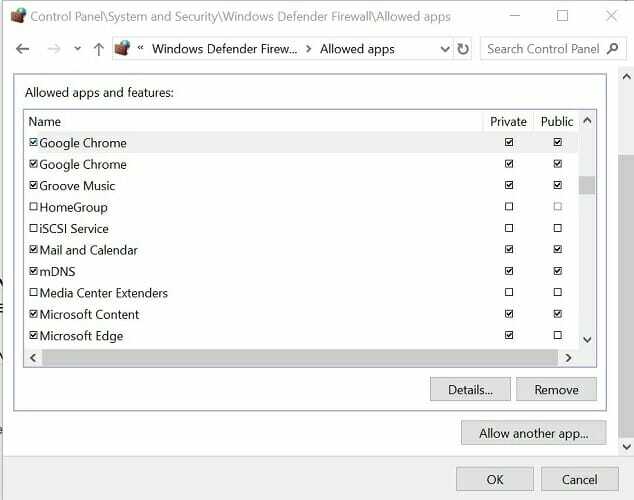
- Πάτα το Κλειδί Windows + R.
- Τύπος έλεγχος και κάντε κλικ ΕΝΤΑΞΕΙ.
- Στον Πίνακα Ελέγχου, μεταβείτε στο ΣΥΣΤΗΜΑ ΚΑΙ ΑΣΦΑΛΕΙΑ.
- Ανοιξε Τείχος προστασίας του Windows Defender.
-
Κάντε κλικ Επιτρέψτε μια εφαρμογή ή μια λειτουργία μέσω του τείχους προστασίας του Windows Defender από το αριστερό παράθυρο.
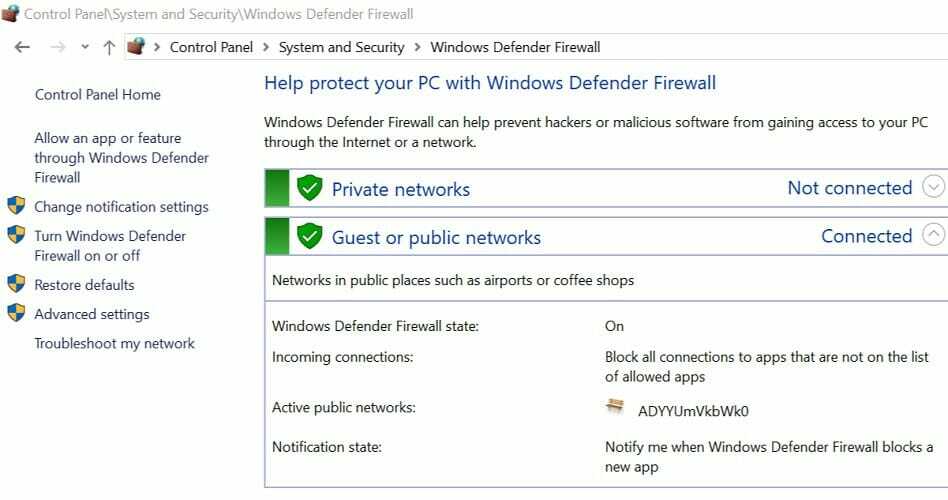
- Κάντε κλικ στο Αλλαξε ρυθμίσεις κουμπί στην κορυφή.
- Κάντε κύλιση προς τα κάτω και εντοπίστε το πρόγραμμα αναπαραγωγής πολυμέσων VLC.
- Ελέγξτε και τα δύο Ιδιωτικό και δημόσιο κουτιά.
- Κάντε κλικ Εντάξει για να αποθηκεύσετε τις αλλαγές και να κλείσετε τον Πίνακα Ελέγχου.
Λάβετε υπόψη ότι, εάν έχετε μια λύση ασφαλείας τρίτου μέρους, όπως η Avast που ελέγχει το τείχος προστασίας, φροντίστε να επιτρέψετε την άδεια από τις ρυθμίσεις του Avast Firewall.
Βεβαιωθείτε ότι έχετε ενεργοποιήσει το Windows Defender Firewall και το Antivirus και, στη συνέχεια, δοκιμάστε να κάνετε μετάδοση στο Chromecast. Η προσθήκη του προγράμματος αναπαραγωγής πολυμέσων VLC στη λίστα τείχους προστασίας του Windows Defender θα διορθώσει τυχόν προβλήματα που προκαλούνται λόγω του τείχους προστασίας.
4. Ενημέρωση VLC Media player
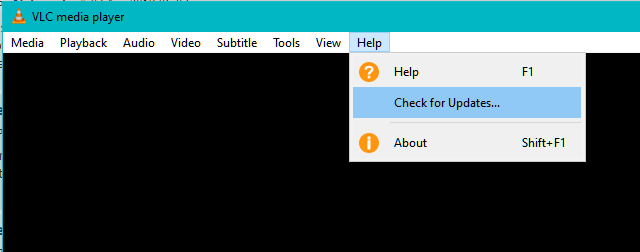
- Εκκινήστε το πρόγραμμα αναπαραγωγής πολυμέσων VLC στον υπολογιστή σας.
- Κάντε κλικ Βοήθεια και επιλέξτε Ελεγχος για ενημερώσεις.
- Κατεβάστε και εγκαταστήστε οποιαδήποτε ενημέρωση, εάν είναι διαθέσιμη. Εάν δεν υπάρχει διαθέσιμο, θα δείτε το μήνυμα «Έχετε την τελευταία έκδοση του VLC media player εγκατεστημένο».
Εάν η ενημέρωση στην πιο πρόσφατη έκδοση δεν λειτούργησε, δοκιμάστε να κάνετε υποβάθμιση σε παλαιότερη έκδοση του VLC. Μπορείτε να κατεβάσετε την προηγούμενη έκδοση του VLC από το Εκδόσεις VLC σελίδα.
Μετάδοση μέσω Chrome
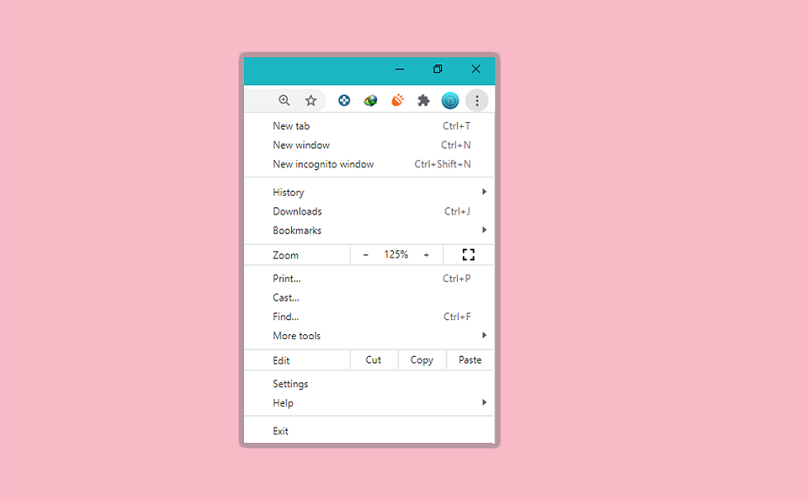
- Εκκινήστε το Google Chrome.
- Κάντε κλικ στο τρεις κουκκίδες και επιλέξτε Εκμαγείο.
- Επιλέγω Chromecast από τη λίστα συσκευών και επιλέξτε Επιφάνεια εργασίας ως Πηγή.
- Εκκινήστε το πρόγραμμα αναπαραγωγής πολυμέσων VLC και παίξτε οποιοδήποτε βίντεο θέλετε να μεταδώσετε.
Αν και κάποια ποιότητα μπορεί να χαθεί, θα σας επιτρέψει να κάνετε επικόλληση της συσκευής αναπαραγωγής πολυμέσων VLC στην τηλεόρασή σας.
Η συσκευή αναπαραγωγής VLC δεν βρίσκει ότι το Chromecast είναι ένα κοινό πρόβλημα και μπορεί να προκύψει λόγω δυσλειτουργίας της συσκευής αναπαραγωγής πολυμέσων VLC ή του τείχους προστασίας που εμποδίζει τη σύνδεση. Δοκιμάστε τα βήματα σε αυτό το άρθρο για να διορθώσετε το πρόβλημα για πάντα.